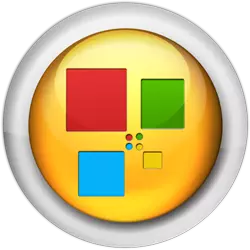
Оператордың шолғышындағы Express панелі - ең маңызды және жиі кіретін веб-беттерге қол жеткізудің ыңғайлы әдісі. Бұл құрал әр пайдаланушы өз дизайнын және сайттарға сілтемелер тізімін қолдана алады. Бірақ, өкінішке орай, браузердің жұмысындағы сәтсіздіктерге байланысты немесе пайдаланушының немқұрайлылығына байланысты, экспресс панелді алып тастауға немесе жасыруға болады. Операда экспресс панелді қалай қайтару керектігін білейік.
Қалпына келтіру тәртібі
Әдепкі бойынша, операны бастаған кезде немесе шолғышта жаңа қойындысын ашқан кезде, Express панелі ашылады. Егер сіз оны ашсаңыз, не істеу керек, бірақ ұзақ уақыт ұйымдастырылған сайттардың тізімі төменде қалай суреттеуге болатынын білмеді ме?
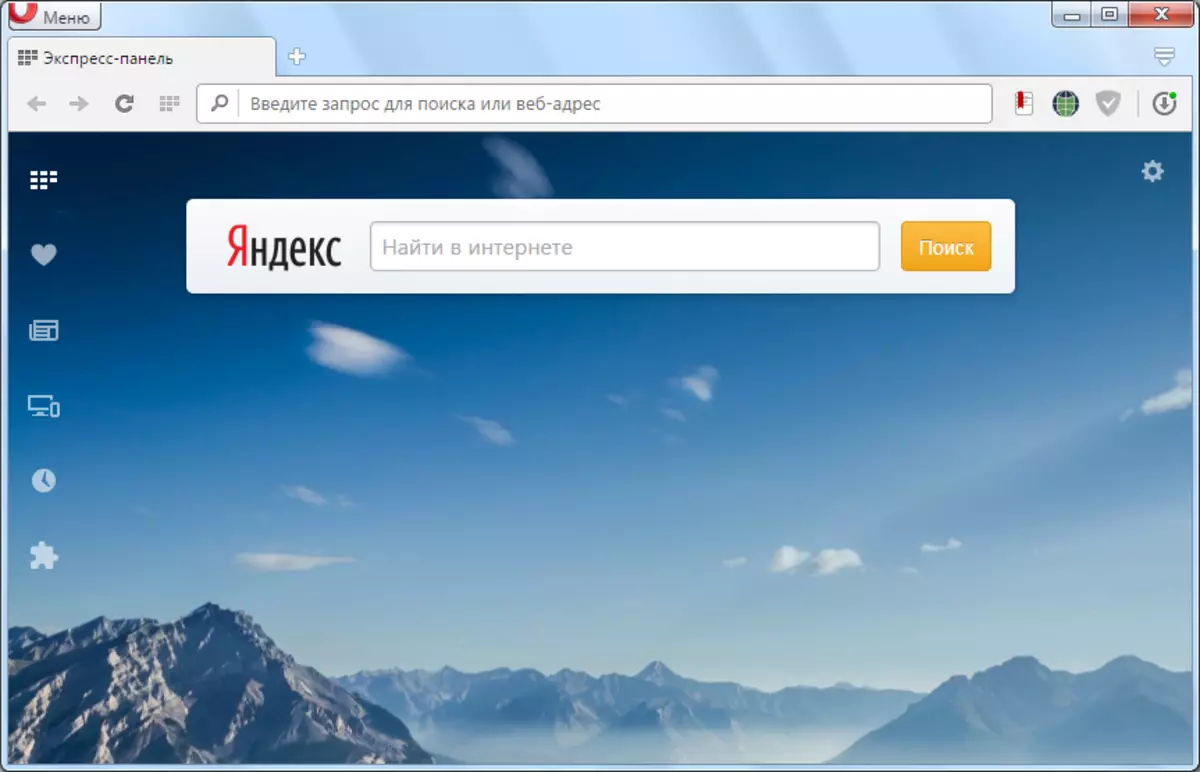
Шығу бар. Біз Express Panel-дің параметрлеріне, оған қол жеткізу үшін, оның қолы жететін, оның ішінде экранның жоғарғы оң жақ бұрышындағы редуктор белгішесін басу жеткілікті.
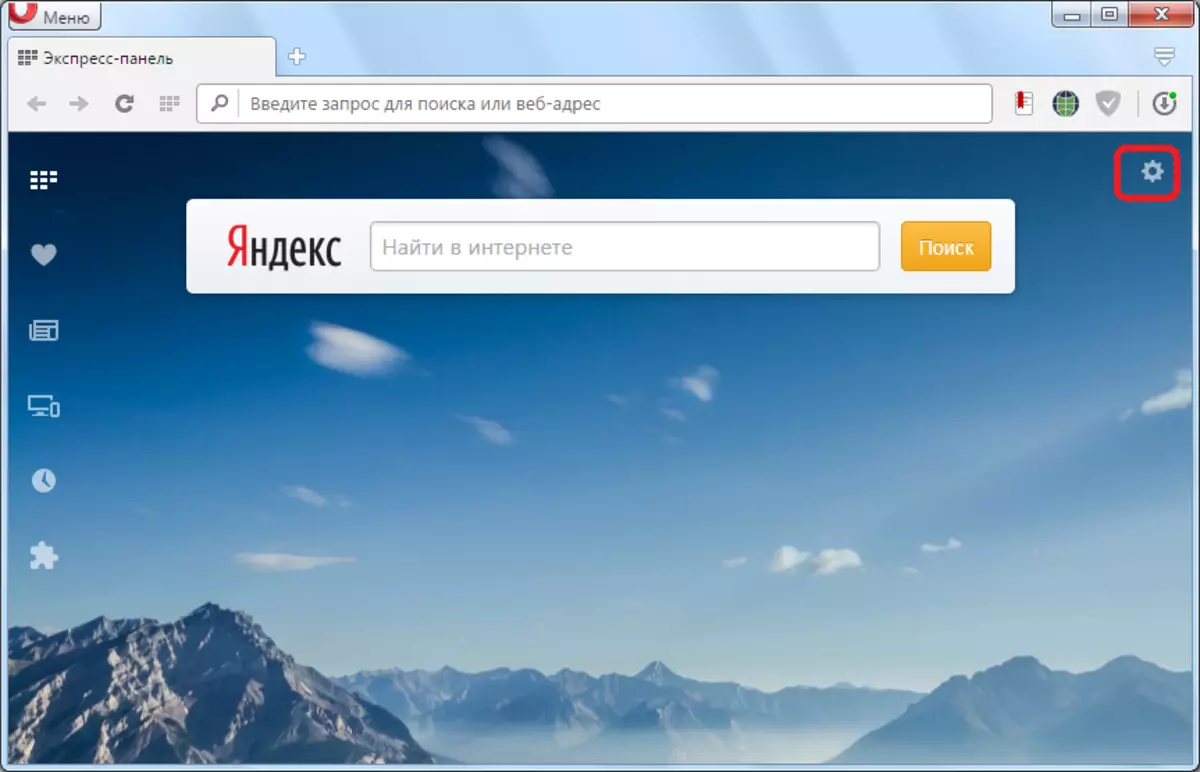
Операциялық каталогта «Express Panel» жазуының жанында кене орнатыңыз.
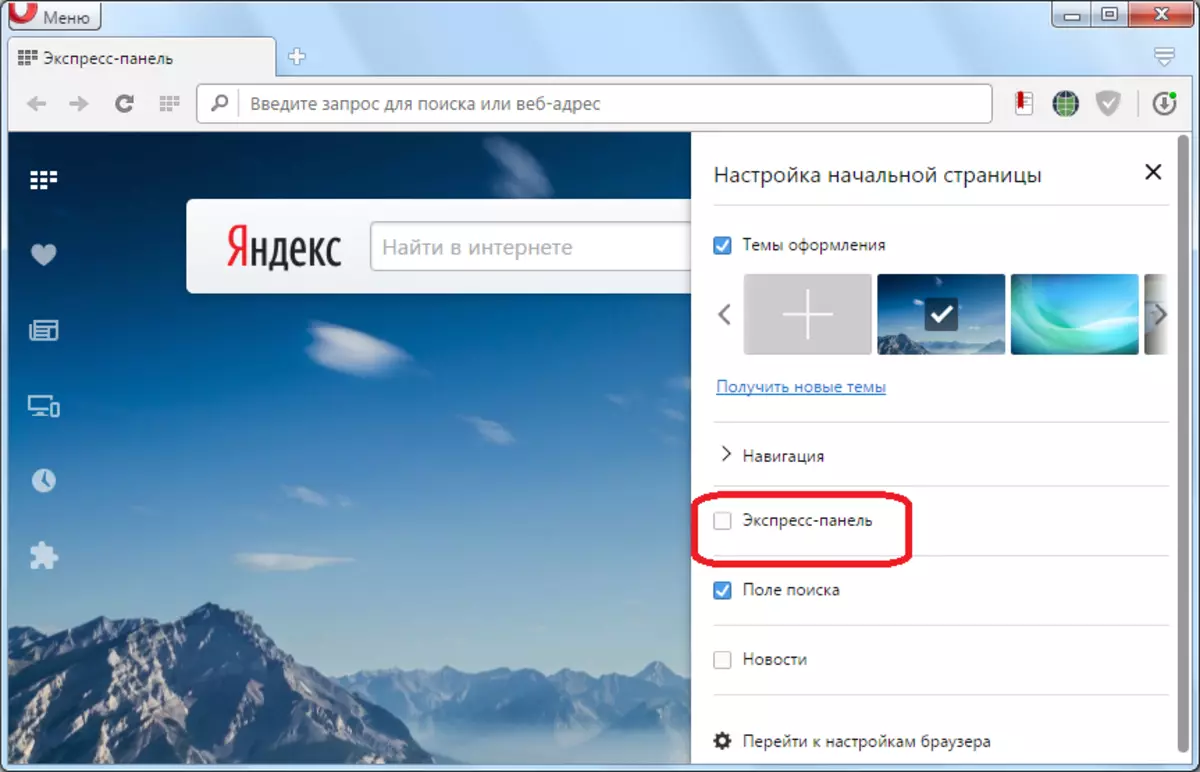
Көріп отырғаныңыздай, Express панеліндегі барлық бетбелгілер жерге оралды.
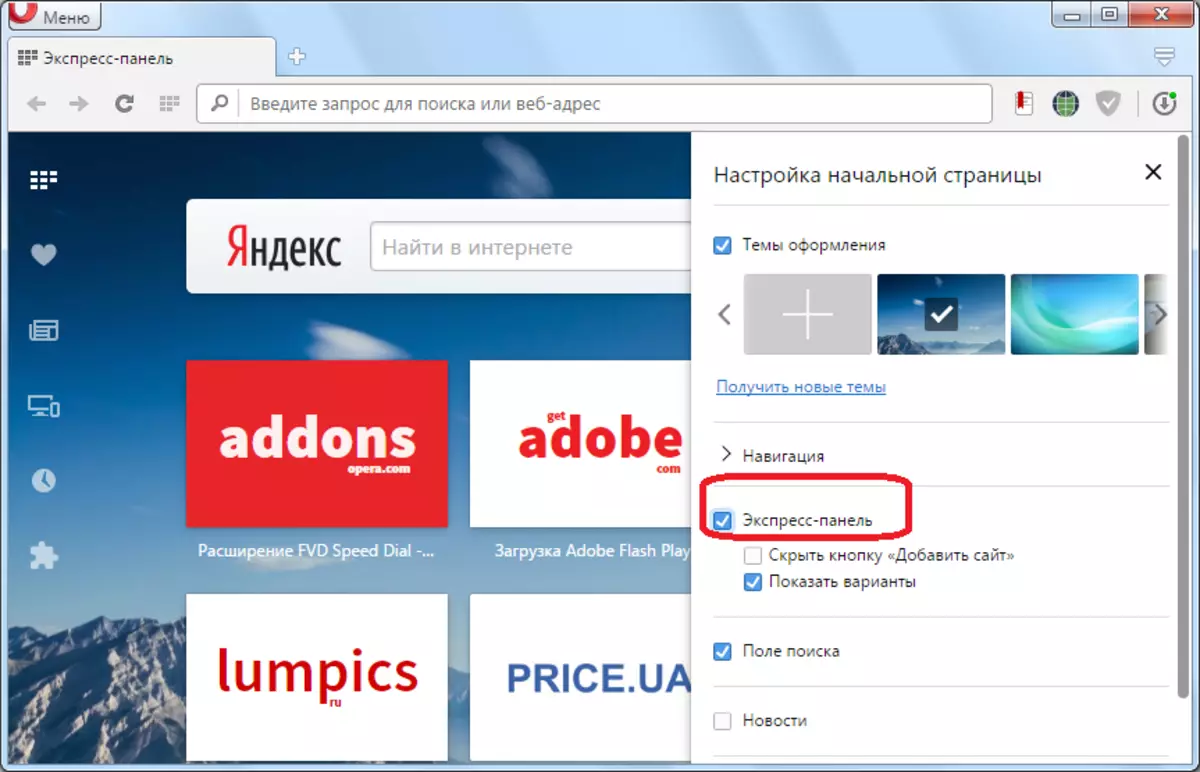
Операны қайта орнату
Егер Express Panel-ді алып тастау ауыр сәтсіздікке ұшыраса, нәтижесінде браузер файлдары зақымдалған болса, жоғарыда аталған әдіс жұмыс істемеуі мүмкін. Бұл жағдайда, Express Panel өнімділігін қалпына келтіруге арналған қарапайым және жылдам опциясы компьютердегі Opera-ны қайта орнату болады.
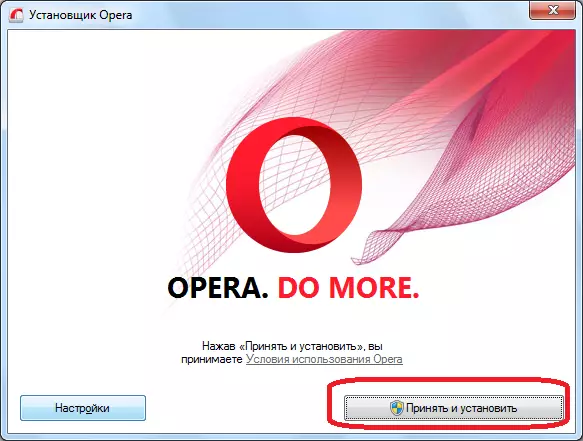
Мазмұнды қалпына келтіру
Бірақ егер экспресс панелінің мазмұны сәтсіздікке ұшыраса, не істеу керек? Мұндай проблема болмаған жағдайда, компьютердегі деректерді және Opera пайдаланылатын басқа құрылғыларды синхрондау ұсынылады, онда сіз бетбелгі құрылғылары, Express Panel деректері, Веб-панельдік деректер, веб-сайтқа кіру және көп қадамдар жасай аласыз Басқалары.
Express Panel деректерін қашықтан сақтау үшін, сіз алдымен тіркеу процедурасын жүргізуіңіз керек. Opera мәзірін ашып, «Синхрондау ...» түймесін басыңыз.

Пайда болған терезеде «Тіркелгі жасау» түймесін басыңыз.
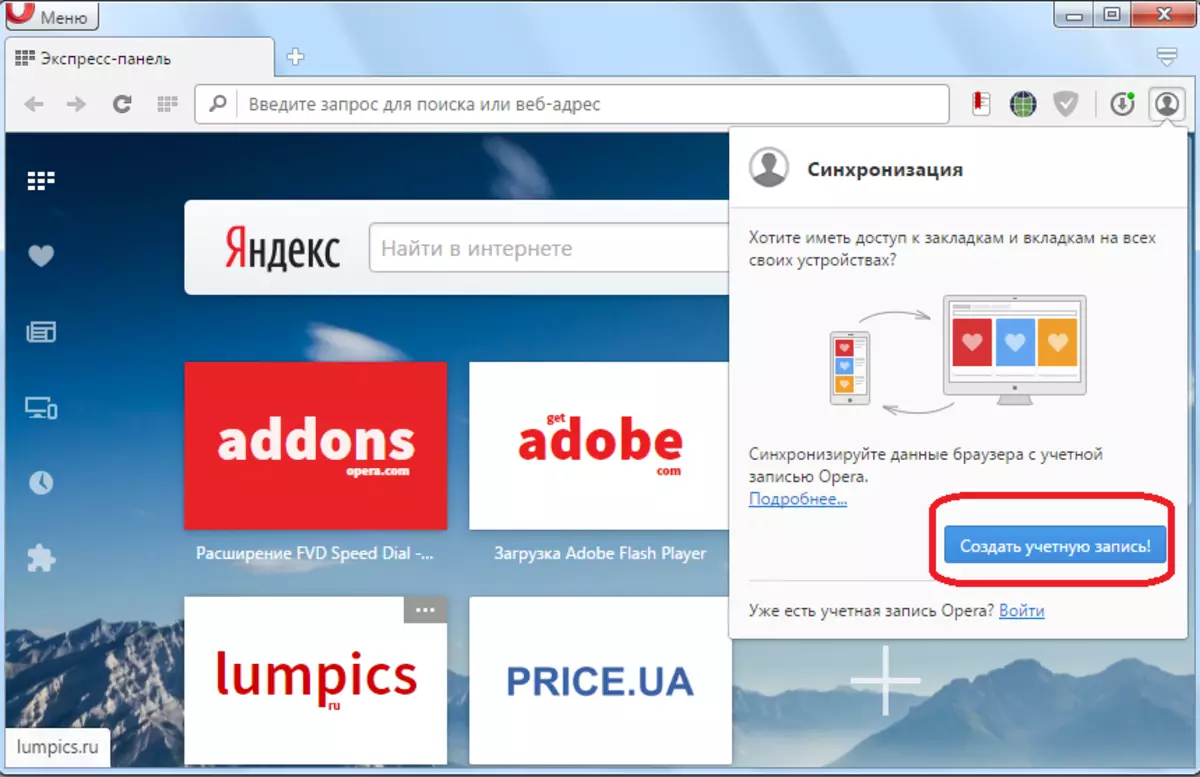
Содан кейін, форма сізге электрондық пошта мекенжайын енгізу қажет, және кем дегенде 12 таңбадан тұруы керек еркін құпия сөзді ашады. Деректерді енгізгеннен кейін «Тіркелгі жасау» түймесін басыңыз.
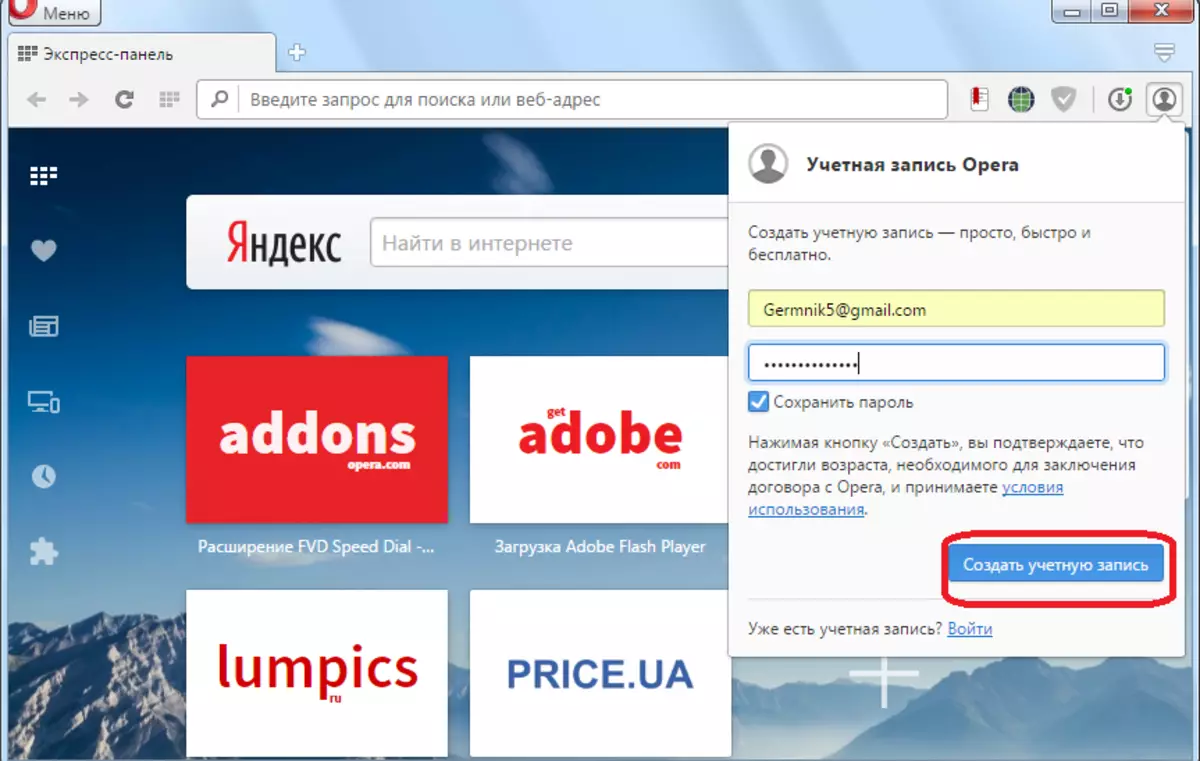
Қазір біз тіркелдік. Бұлтты сақтаумен синхрондау үшін, «Қадамдастыру» түймесін басу жеткілікті.
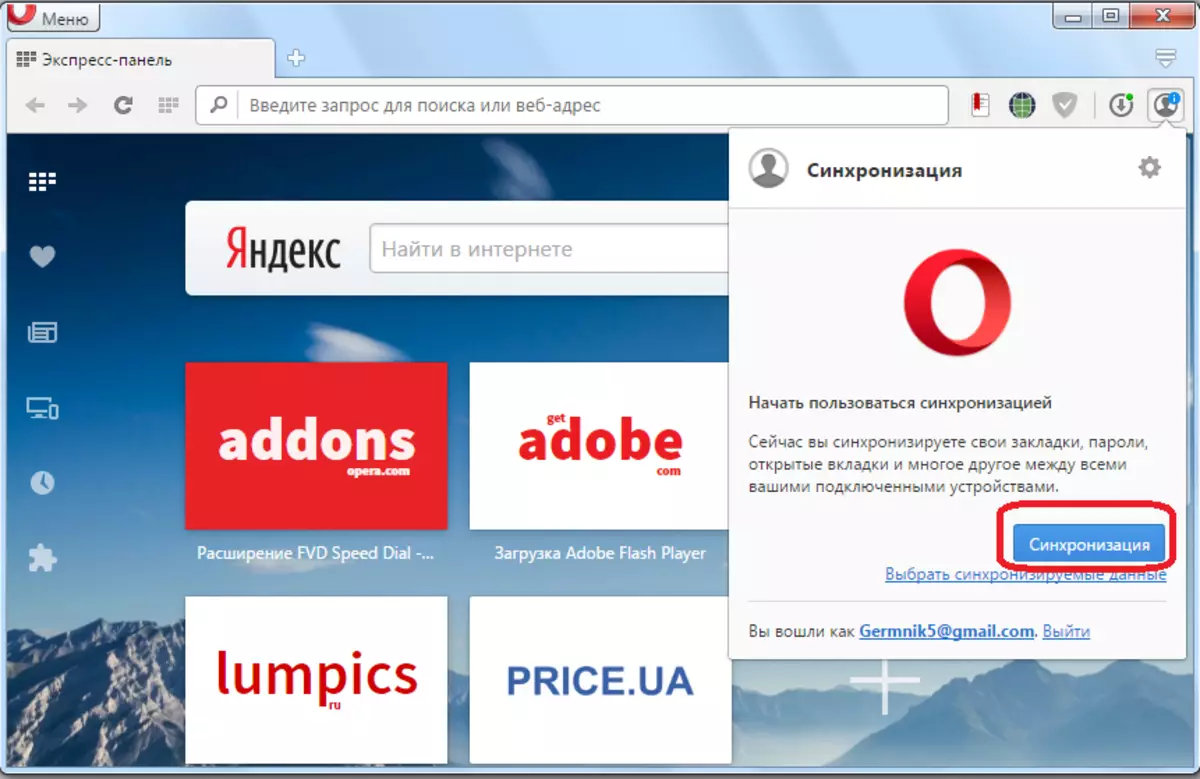
Синхрондау процедурасы өзі фонда жүзеге асырылады. Аяқтағаннан кейін сіз компьютердегі мәліметтердің толық жоғалған жағдайда да, Express Panel-ді бұрынғы формасында қалпына келтіруге болатынына сенімді боларсыз.
Экспресс панелін қалпына келтіру немесе оны басқа құрылғыға беру үшін «Синхрондау ...» негізгі мәзірінің бөліміне өтіңіз. Пайда болған терезеде біз «Кіру» түймесін басамыз.
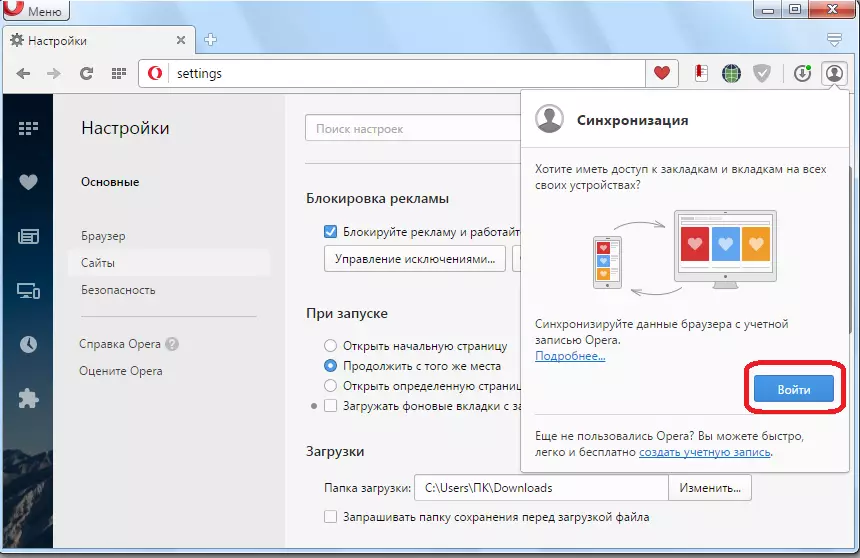
Кіріс нысанында тіркеу кезінде енгізілген электрондық пошта мекенжайы мен құпия сөзді енгізіңіз. «Кіру» түймесін басыңыз.
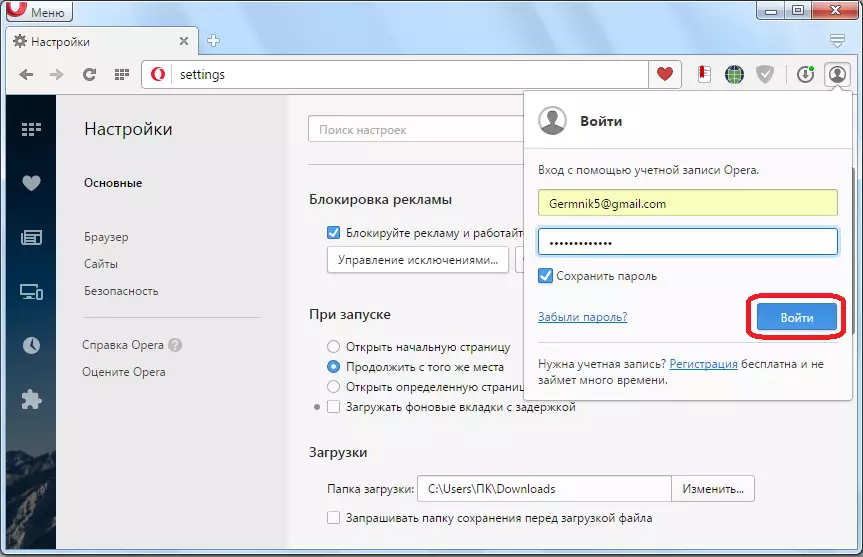
Осыдан кейін, бұлтты сақтаумен синхрондау, нәтижесінде экспресс панель бірдей формада қалпына келтіріледі.
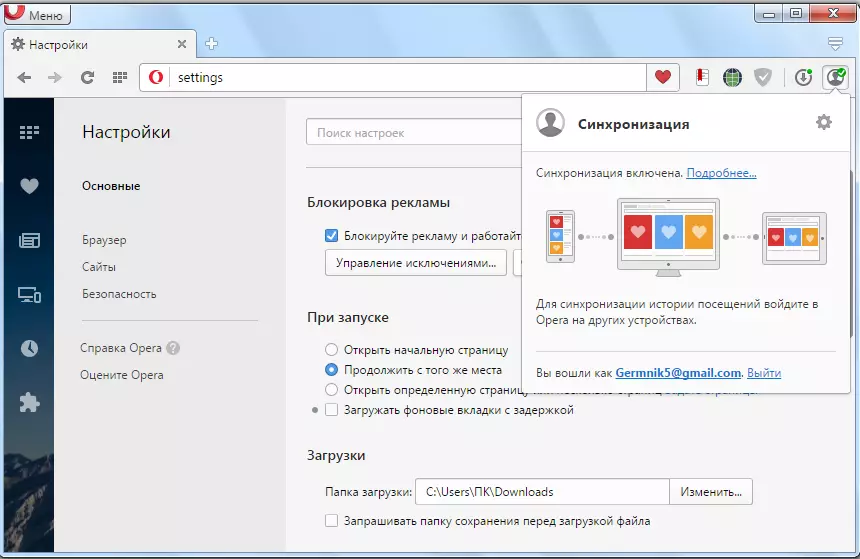
Көріп отырғаныңыздай, браузердің жұмысындағы елеулі сәтсіздіктер немесе амалдық жүйенің толық құлдырауы болған кезде де, барлық деректермен Express Panel-ді толық қалпына келтіруге болатын опциялар бар. Мұны істеу үшін сіз ақаудан кейін ғана емес, алдын-ала деректерді сақтап қалуыңыз керек.
